 Julian Chokkkattu/Tendencias DigitalesTuvimos que esperar un tiempo a que se produjera una nueva entrada en la alineación de Moto X, pero cuando por fin llegó, el Moto X4 nos impresionó. Ofrece un rendimiento sólido, una cámara capaz, una duración de la batería de un día y resistencia al agua IP68, todo ello a un precio muy razonable. Tenemos aquí algunos consejos y trucos prácticos para ayudarte a sacar el máximo partido a tu teléfono. Nuestro primer consejo es coger una de las mejores fundas de Moto X4 antes de que se te caiga y rayes o rompas el cristal.
Julian Chokkkattu/Tendencias DigitalesTuvimos que esperar un tiempo a que se produjera una nueva entrada en la alineación de Moto X, pero cuando por fin llegó, el Moto X4 nos impresionó. Ofrece un rendimiento sólido, una cámara capaz, una duración de la batería de un día y resistencia al agua IP68, todo ello a un precio muy razonable. Tenemos aquí algunos consejos y trucos prácticos para ayudarte a sacar el máximo partido a tu teléfono. Nuestro primer consejo es coger una de las mejores fundas de Moto X4 antes de que se te caiga y rayes o rompas el cristal.Nota: Hay algunas pequeñas diferencias entre el modelo Android One de serie y el X4 normal. Algunos de nuestros consejos sólo funcionan con el X4 normal, por lo que mencionaremos cuándo es el caso.
Cómo usar Acciones de Moto



Encontrarás una aplicación llamada Moto Actions en tu X4 que te permite configurar algunas acciones de atajo muy útiles. Ábrelo y activa los accesos directos que desees. La mayoría de ellos son autoexplicativos, por ejemplo, hay Pick up to stop ringing , Chop Twice for Flashlight , , y Twist for Quick Capture .
Nuestro favorito es One Button Nav , que le permite desactivar los botones de navegación Android en pantalla para Back , Home , , , y Aplicaciones recientes y utilizar el sensor de huellas dactilares para navegar. Con el sensor de huellas dactilares activado, un toque en el sensor de huellas dactilares le lleva a Home , un deslizamiento de derecha a izquierda va Back, y un deslizamiento de izquierda a derecha abre la lista Aplicaciones recientes . Esto libera espacio en la pantalla. También es bueno porque nos encontramos naturalmente tratando de usar el sensor de huellas dactilares como un botón Home de todos modos. Desafortunadamente, One Button Nav no está disponible en la versión Android One del X4.
Cómo administrar el uso de los datos



Es bueno que controle el uso de sus datos, especialmente si tiene una asignación mensual limitada. Vaya a Configuración> Uso de datos y puede activar Salvador de datos para evitar que ciertas aplicaciones se actualicen en segundo plano; seguirán actualizándose cuando las abra. También es una buena idea puntear Ciclo de facturación en la sección Celular y establecer la fecha en la que se actualiza su mesada. También puede Establecer advertencia de datos , si desea ser informado cuando esté a punto de utilizar todos los datos del mes, y Establecer límite de datos, si desea asegurarse de no sobrepasar esa cantidad permitida. Este consejo no es específico del Moto X4.
Cómo configurar un sistema de sonido inalámbrico
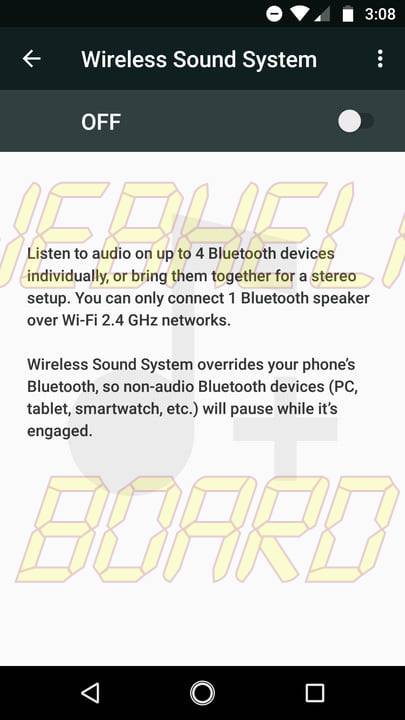

 H5BAAAAAAAAAAAAAAAAAIBRAA7
H5BAAAAAAAAAAAAAAAAAIBRAA7
Esta ingeniosa característica es una de las mejores cosas del Moto X4 normal y estamos decepcionados de que esté ausente de la versión Android One. Le permite conectar hasta cuatro altavoces Bluetooth diferentes o juegos de auriculares, y reproducir música a través de ellos simultáneamente. Esto significa que puede transmitir música perfectamente sincronizada a varios altavoces Bluetooth de su hogar.
Todo lo que tiene que hacer para activarlo es abrir Settings> Wireless Sound System y activarlo. Inmediatamente escaneará en busca de dispositivos Bluetooth en las cercanías y podrá tocar para emparejarlos. Si ya has emparejado antes, recordará los dispositivos, igual que el Bluetooth normal. Todo lo que reproduzca en el X4 se reproducirá en todos los dispositivos conectados en perfecta sincronización, de modo que podrá transformar su colección de altavoces Bluetooth en un sistema de sonido multisala como Sonos.
Cómo tomar una captura de pantalla



Si quieres capturar la pantalla de tu Moto X4, puedes elegir la forma de hacerlo. Manteniendo pulsado el botón Bajar volumen y Encender funciona. También puedes ir a la aplicación de Moto y activar Captura de pantalla rápida en Acciones de Moto . Le permite activar una captura de pantalla tocando y sosteniendo tres dedos en la pantalla. Encontrará sus capturas de pantalla en un Álbum separado en la aplicación Fotos, titulado Capturas de pantalla .
Cómo prolongar la vida útil de la batería



Creemos que la duración de la batería del Moto X4 es generalmente bastante buena, pero si encuentras que no se está estirando tanto como te gustaría, entonces deberías buscar en Ajustes> Batería . Verá un gráfico que muestra lo rápido que se ha estado agotando la batería y cuánto tiempo puede durar. Debajo hay una lista de aplicaciones y servicios con porcentajes al lado que muestran cuánta batería han consumido. Si hay algunas aplicaciones que te parecen haber engullido mucho en comparación con la cantidad de aplicaciones que has estado usando, entonces considera la posibilidad de desinstalarlas.
También es una buena idea puntear Ahorro de batería en la parte superior de la pantalla en Ajustes> Batería . Recomendamos puntear Activar automáticamente y elegir entre un 5 por ciento o un 15 por ciento, dependiendo de su preferencia. Esto puede ayudar a asegurarse de que no se quede atrapado desprevenido y termine con un dispositivo muerto antes de que pueda llegar a un tomacorriente. Desactiva ciertos servicios, sincronización en segundo plano y reduce el rendimiento para ampliar un poco más la batería. Siempre sabrá cuando Battery saver está activado porque la barra de notificación en la parte superior se pone de color naranja y aparece un símbolo positivo en el icono de la batería.
Cómo configurar la visualización nocturna



Desde que se descubrió que la luz azul de las pantallas puede afectar su sueño, muchos fabricantes de teléfonos han estado incluyendo un filtro diseñado para cortar la luz azul para leer en la cama por la noche. Abra la aplicación Moto y elija Moto Display> Night Display . Puede activarlo y desactivarlo a su gusto, pero le recomendamos que configure un horario automatizado, para que se active automáticamente cuando se haga tarde y luego se apague por la mañana.
Cómo utilizar el Asistente de Google



Encontrarás que el Asistente de Google es fácilmente accesible en cualquier Moto X4. Simplemente diga "OK Google" o "Hey Google", o mantenga presionado el botón Inicio , y aparecerá Google Assistant listo para su consulta o comando. Si encuentra que el activador de voz no funciona, vaya a Configuración> Google> Buscar> Voz y pulse sobre "OK Google" detección . Puede elegir activar Diga "Ok Google" en cualquier momento si desea poder activarlo desde cualquier pantalla. También puedes volver a entrenar el modelo de voz aquí, para que te reconozca.
Cómo usar Alexa


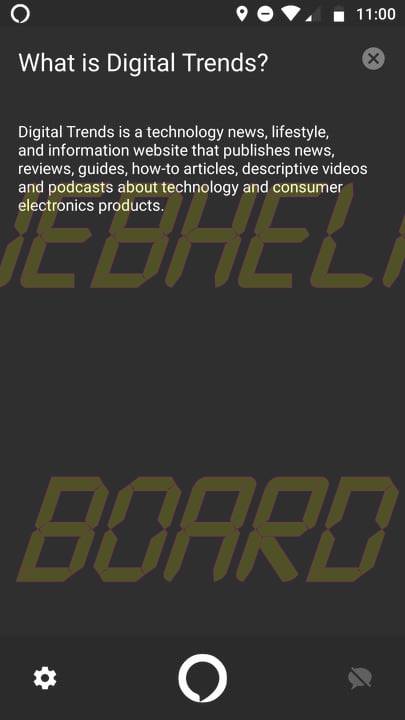
Si tienes el Moto X4 normal, tienes la opción de usar el Alexa de Amazon. Mira en el cajón de aplicaciones y verás una aplicación de Moto Alexa. Ábrelo e introduce los datos de tu cuenta de Amazon. Sigue las instrucciones para entrenarlo para tu voz y puedes decir Alexa en cualquier momento para activar el servicio y hacer una pregunta.
Cómo usar Moto Key



Lamentablemente, esta es otra característica que sólo encontrará en el X4 normal, y no en el modelo Android One. Abra la aplicación Moto y pulse Moto Key para configurarla. Esta función le permite utilizar el sensor de huellas dactilares para iniciar sesión en aplicaciones, sitios web e incluso desbloquear dispositivos de Windows. Para añadir aplicaciones y sitios web, primero debes cerrar sesión, luego abrir Moto Key y seleccionar Logins> + y luego elegir la aplicación o pulsar Abrir en Chrome para un sitio web. Una vez que Moto Key haya guardado la información de inicio de sesión, podrás abrir esa aplicación o sitio web con un simple toque de huella digital la próxima vez.
Si desea utilizar Moto Key para desbloquear un dispositivo Windows, deberá instalar el software en dicho dispositivo, abrir Moto Key y seleccionar Dispositivos . Las instrucciones son sencillas, y funciona bien, evitando que tenga que escribir contraseñas todo el día.
Cómo ajustar la configuración de la pantalla


 H5BAEAAAAAAAAAAAAAAAAAAAAAIBRAA7
H5BAEAAAAAAAAAAAAAAAAAAAAAIBRAA7
Hay muchas opciones útiles en Settings> Display en tu Moto X4. El brillo adaptativo está activado de forma predeterminada y ajusta el brillo de la pantalla en función del entorno. La pantalla también muestra colores vibrantes de forma predeterminada, pero puede puntear Modo de color e intentarlo Estándar para obtener un aspecto más realista. Deberá puntear en Suspender y establecer el retardo antes de que la pantalla se apague sola después de la inactividad. El valor predeterminado es de 30 segundos, pero puede llegar hasta los 30 minutos si lo desea, aunque cuanto más baja sea la duración de la batería, mejor.
Una característica divertida que vale la pena probar es el Protector de pantalla . Le recomendamos que seleccione Fotos y toque el icono del equipo para añadir su cuenta de Google, limitarla a Wi-Fi para datos y elegir las animaciones que desee. Vuelva atrás y puntee en los tres puntos de la parte superior derecha y elija Cuándo iniciar el protector de pantalla . Puede ser Mientras está acoplado , Mientras carga , o Cualquiera . Tu teléfono tardará un poco más en cargarse, pero si tienes el hábito de acoplarlo y cargarlo en tu escritorio, esta es una buena forma de convertir tu Moto X4 en un marco de fotos digital.




